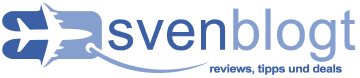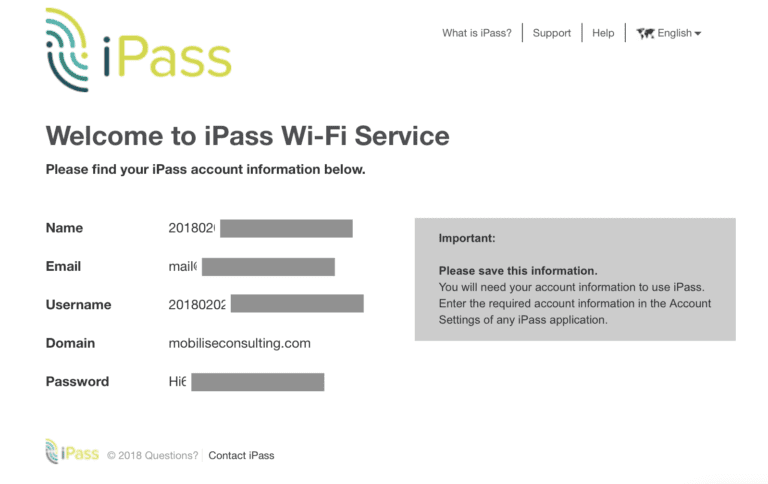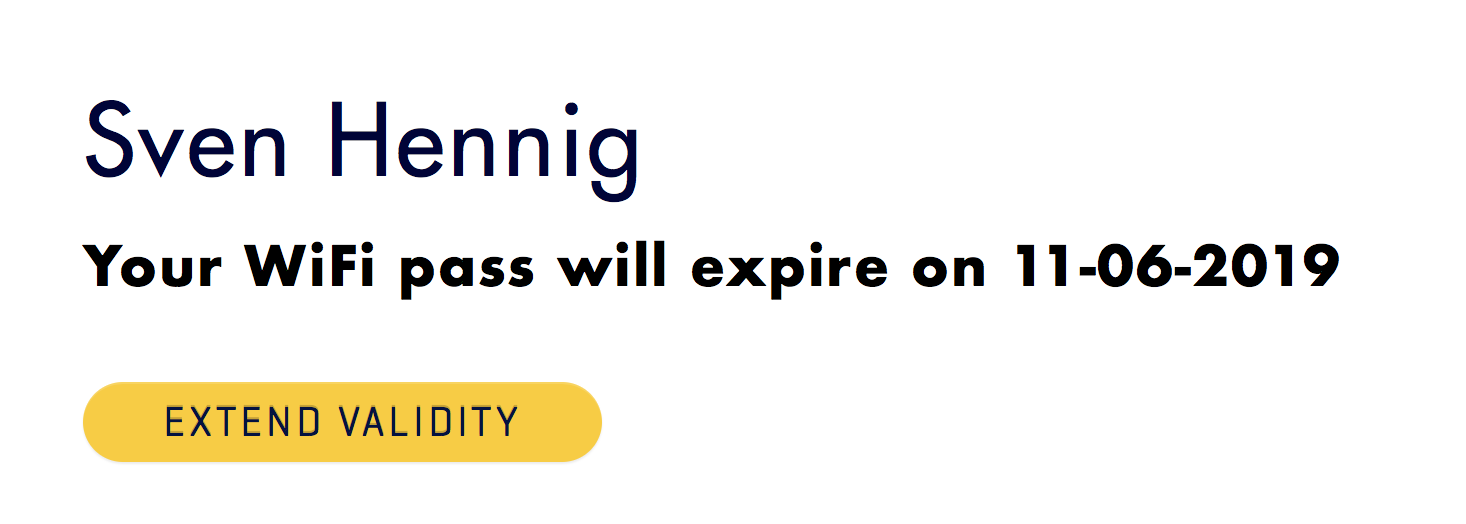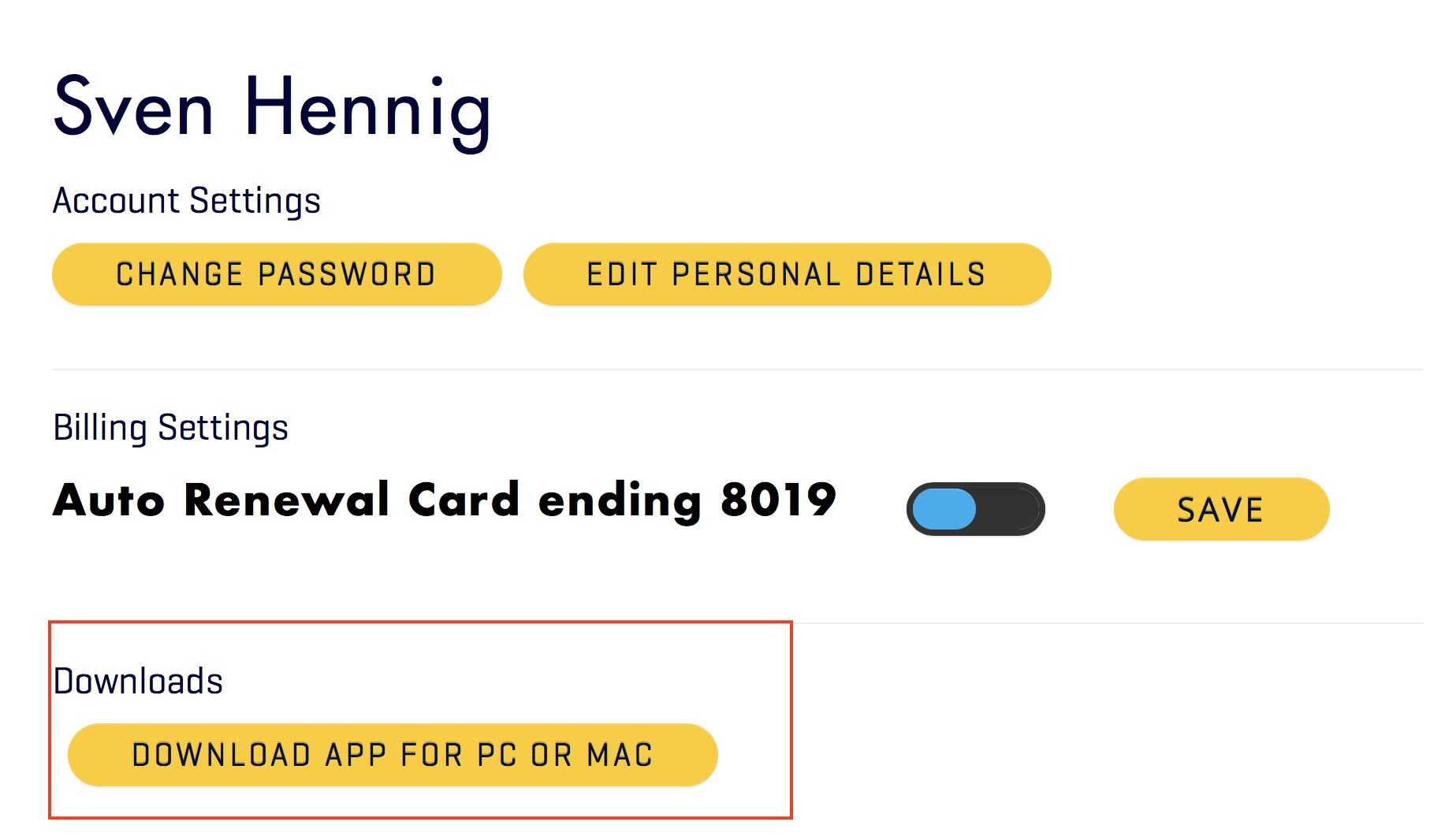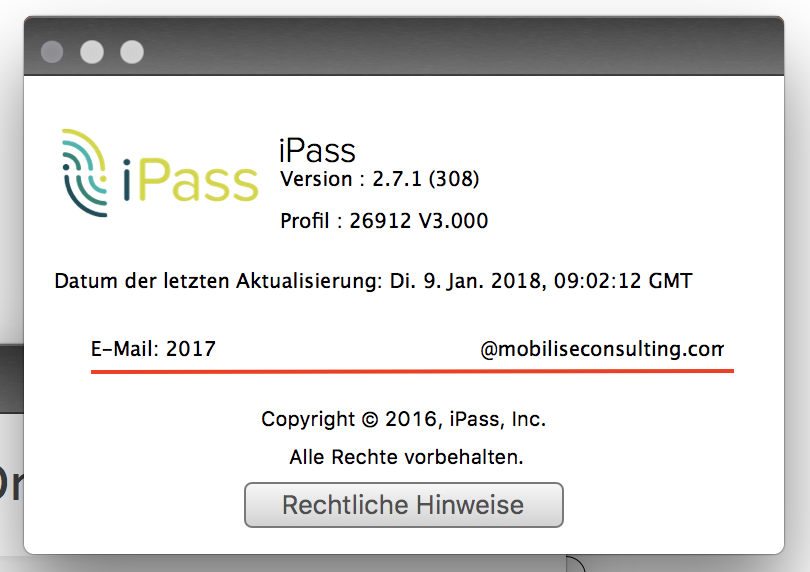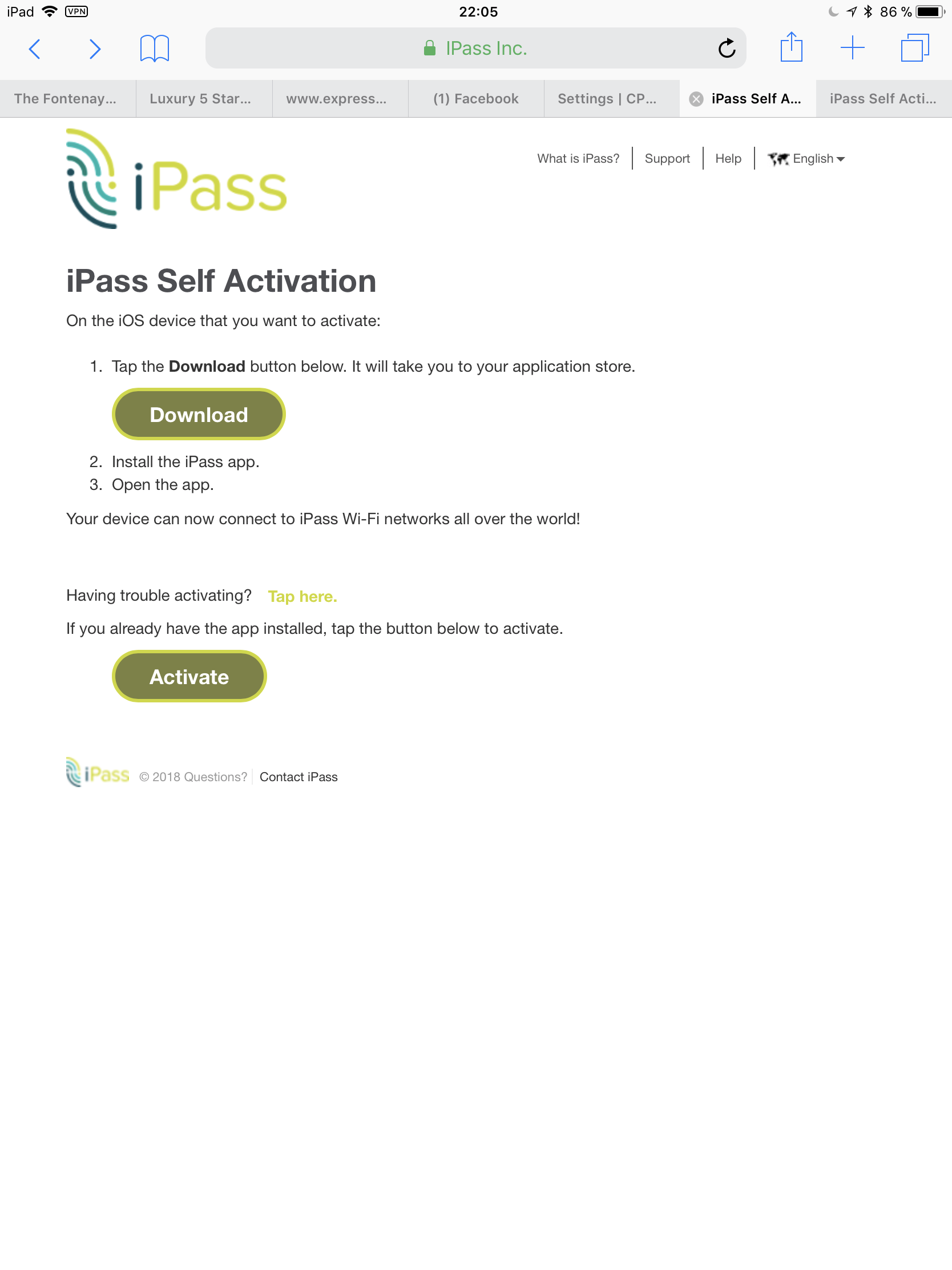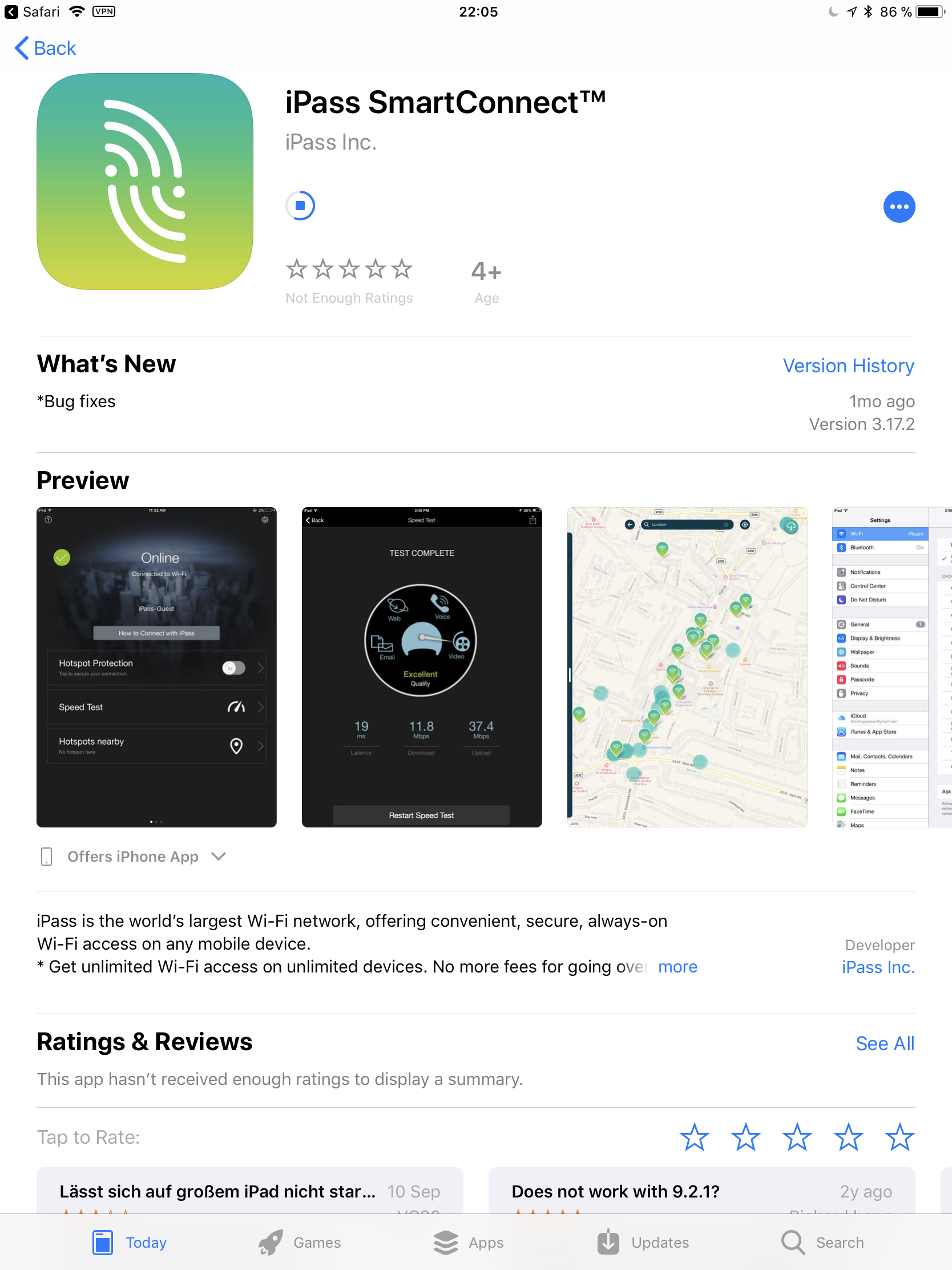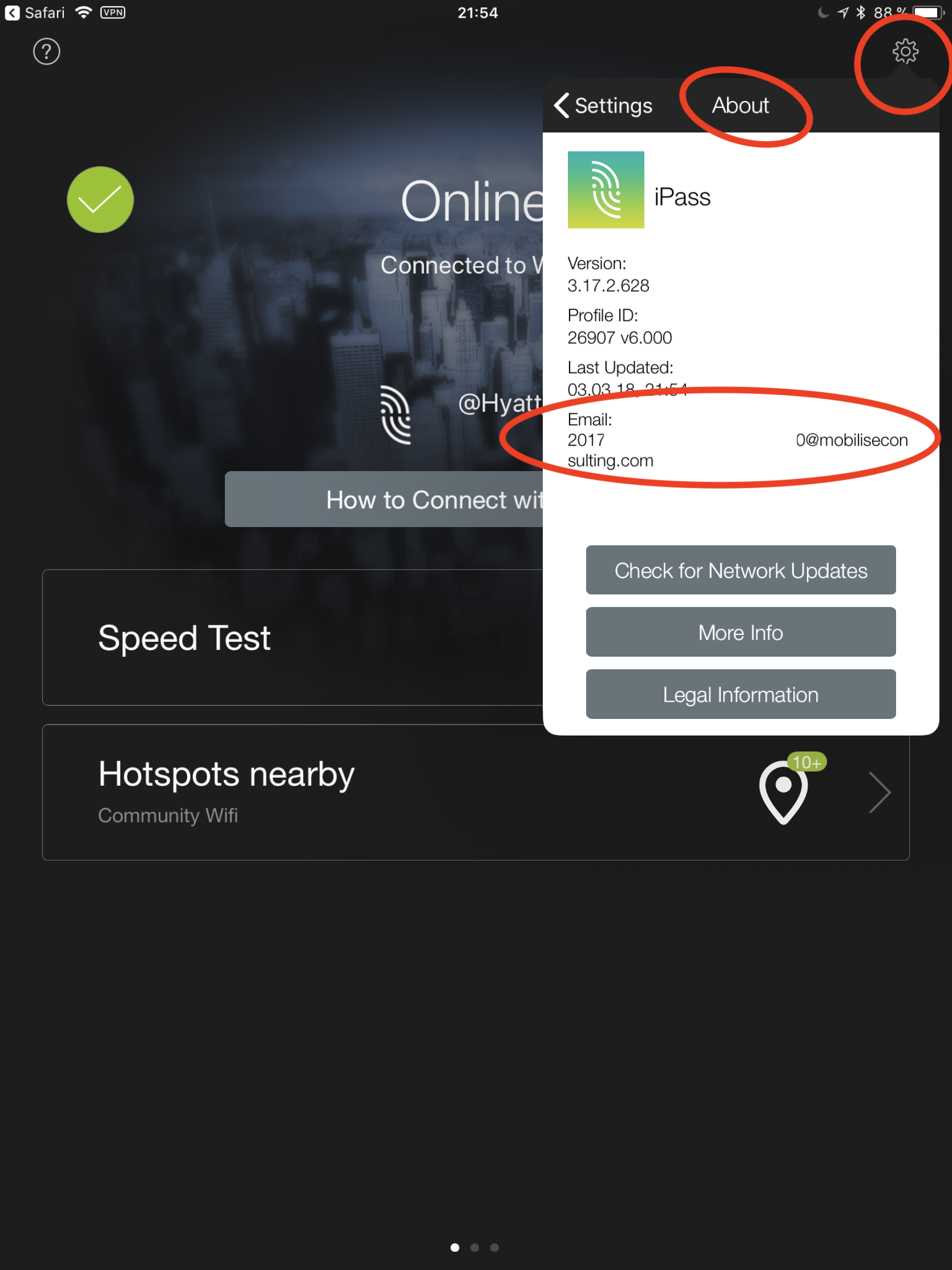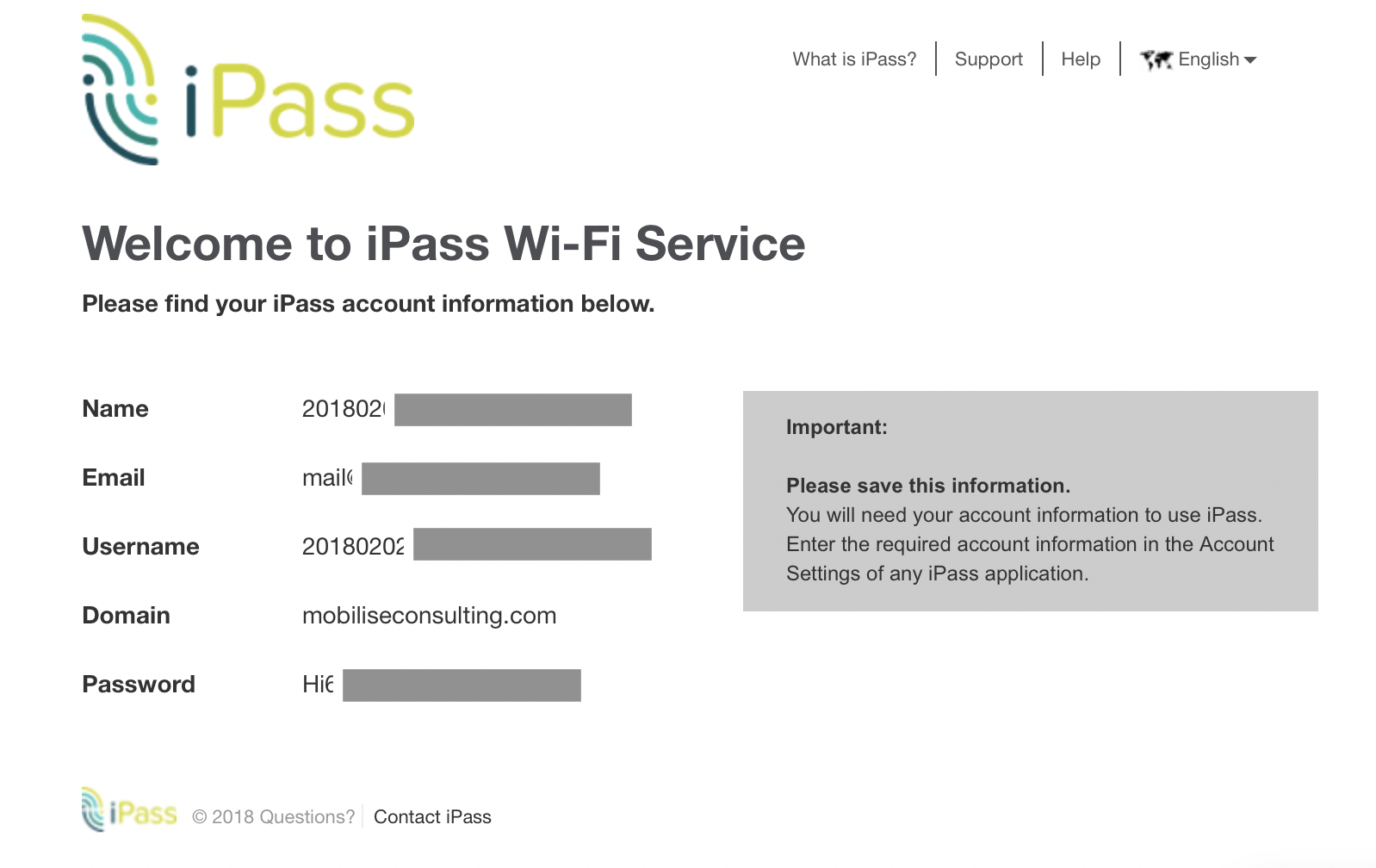ACHTUNG! UPDATE:
Es gibt wieder einen neuen Weg an die Zugangsdaten zu kommen. Das ganze beschreibe ich Euch hier in einer Schritt für Schritt Anleitung.
UPDATE:
Anscheinend hat man sich bei CPH Wifi wohl übernommen. Derzeit bekommt Ihr von deren Support eher keine Antwort und iPass kann Euch nicht mehr helfen, bzw. darf es nicht mehr.
Ich habe Euch bereits in diesem Beitrag geschrieben, wie Ihr für 10 € an einen Internetzugang an Bord kommt und damit 80% und mehr selbst bei nur einer Reise auf sparen könnt.
Inflight Internet für 10 € monatlich statt hohen Preisen an Bord – so gehts – CPHTRAVELWIFI
Wer mehr unterwegs ist oder regelmäßig im Flieger sitzt, der wird es lieben. Das Problem sind die Zugangsdaten. Daher habe ich einen kleinen Workaround geschrieben und zeige Euch hier (DANKE AN SIMON für die Unterstützung) wie man an die Zugangsdaten kommt um Euch über den iPass Account einzuloggen.
Das Problem
Über CPHTRAVELWIFI habt Ihr einen Account angelegt und Euch dort einen Zugang zum Internet gekauft. Das ist bei den Preisen sehr günstig.
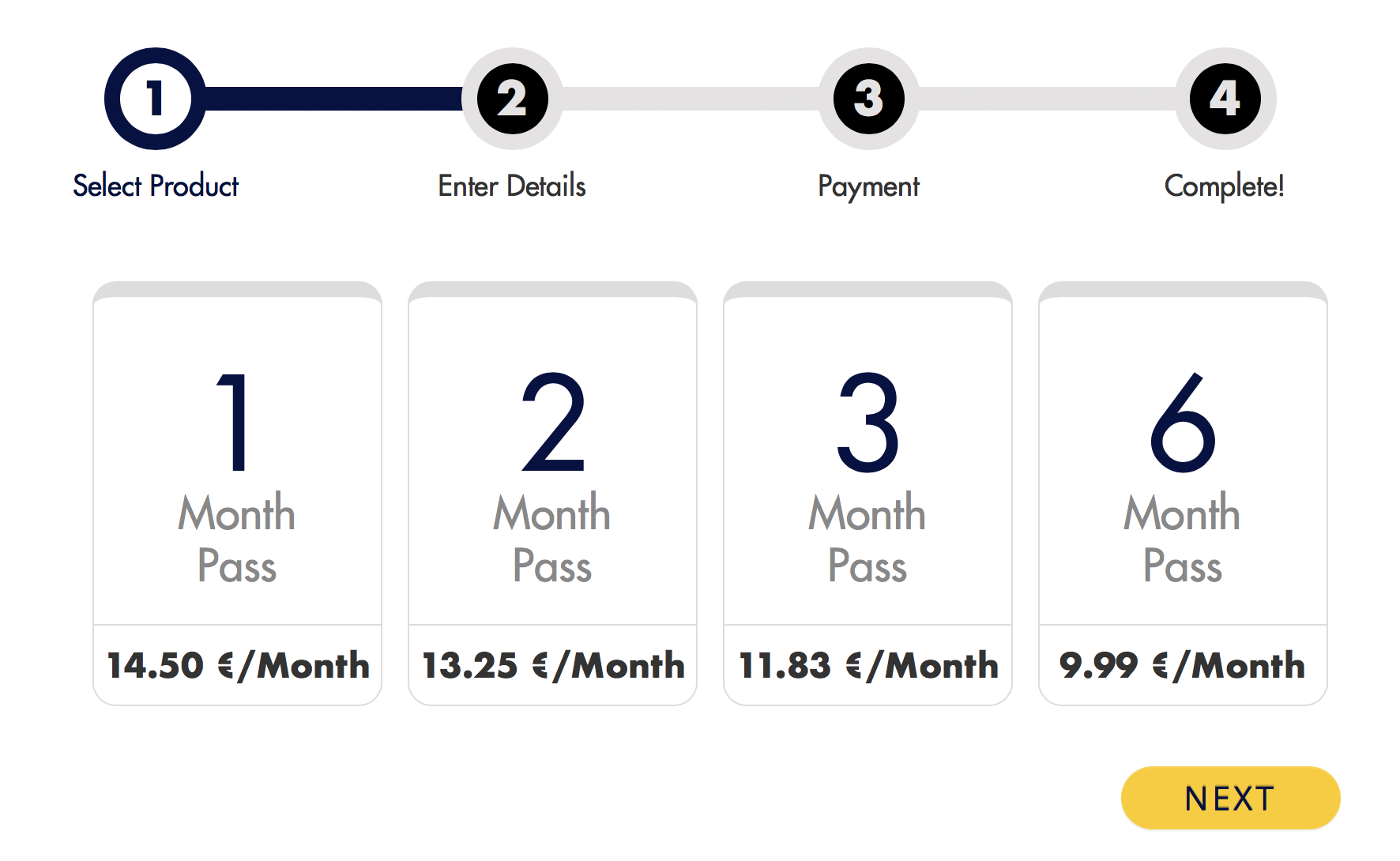 Mit den Zugangsdaten könnt Ihr nun die APP von denen nutzen, noch fehlen Euch aber die Zugangsdaten für die iPASS Variante und damit den Login an Bord oder in anderen Netzen wo die App nicht funktioniert. Das ändern wir jetzt.
Mit den Zugangsdaten könnt Ihr nun die APP von denen nutzen, noch fehlen Euch aber die Zugangsdaten für die iPASS Variante und damit den Login an Bord oder in anderen Netzen wo die App nicht funktioniert. Das ändern wir jetzt.
Zum Verständnis. CPHTRAVELWIFI kauft sich quasi im Hintergrund ein, ähnlich der Provider beim Mobilfunk. Ihr könnt ja auch dort einen Vertrag bei Mobilcom haben und telefoniert dennoch im Vodafonenetz. Übertragen hierauf bedeutet das, wir suchen jetzt die Zugangsdaten für Vodafone, also anderen Netzbetreiber (hier iPass).
Accountdaten finden
Damit wir weiter kommen, muss der CPHTRAVELWIFI Account aktiv sein. Dazu loggt Ihr Euch bitte einmal in den Account ein. Einfach auf die Seite gehen, oben die Sprache auf englisch ändern und dann auf das kleine Männchen klicken.
Dann gebt Ihr Eure Zugangsdaten von CPHTRAVELWIFI ein. Diese gelten nur hier und nicht für iPass später.
Nachdem das passiert ist, kommt Ihr oben auf ein weiteres Auswahlfeld, welches Euch Dashboard und Settings anzeigt.
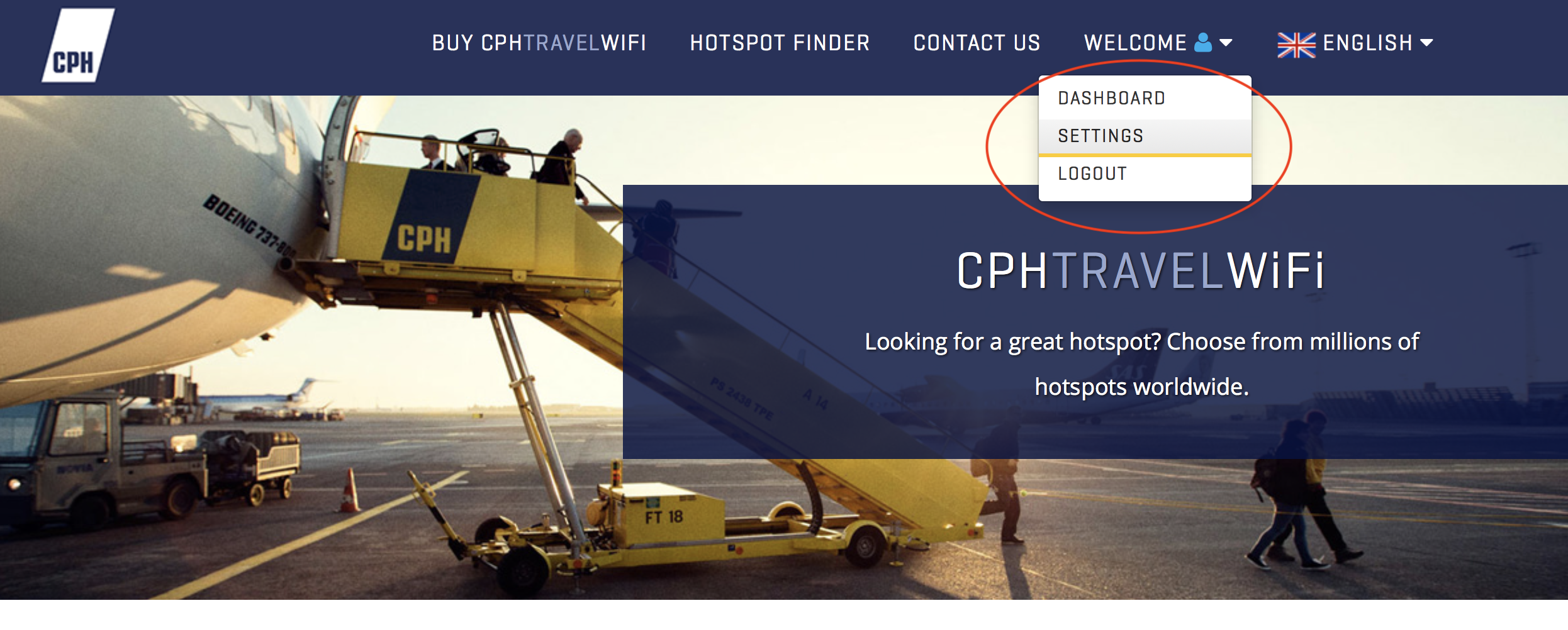 Im Dashboard seht Ihr nun wie lange Euer Pass gültig ist und könnt diesen dann verlängern. (die Verlängerung hängt manchmal, da hilft dann einfach mehrmals versuchen oder dem Support eine Mail senden. Ihr könnt übrigens nach dem Ausloggen und neu einloggen wieder 6 Monate verlängern. Auch wenn die das mal wieder einstellen, habt Ihr es damit sicher. Mein Account gilt derzeit bis 2019, wie Ihr hier sehen könnt.
Im Dashboard seht Ihr nun wie lange Euer Pass gültig ist und könnt diesen dann verlängern. (die Verlängerung hängt manchmal, da hilft dann einfach mehrmals versuchen oder dem Support eine Mail senden. Ihr könnt übrigens nach dem Ausloggen und neu einloggen wieder 6 Monate verlängern. Auch wenn die das mal wieder einstellen, habt Ihr es damit sicher. Mein Account gilt derzeit bis 2019, wie Ihr hier sehen könnt.
Dann klickt Ihr nun bitte auf SETTINGS oben rechts und kommt dann zu dieser Seite. Ihr braucht also zwingend einen Computer. Das kann ein MAC oder ein Windowsrechner sein, wichtig nur, Ihr müsst Euch dort einmalig eine Software installieren.
Diese ladet Ihr über den hier markierten Link herunter und installiert diese. Ich zeige es hier einmal an der MAC APP.
Nach dem Klick werdet Ihr auf die iPASS Seite weitergeleitet, das sieht dann so aus: (HINWEIS: Der Link MUSS über den Account aufgerufen werden, da er personalisiert ist und eine Art Aktivierung vornimmt)
Jetzt startet Ihr die installierte App. Hier auf der Seite den Aktivieren Button einfach ignorieren. Auf dem Mac klickt Ihr dann oben im Menü zuerst auf IPASS und dann auf „INFO ÜBER IPASS“ Dann wird Euch das entscheidende Feld angezeigt, es sieht so aus:
Neben den Hinweisen zur Version und der Aktualisierung steht dort etwas, was wir unbedingt brauchen. Eine E-Mailadresse. Das ist die Adresse, die Euren Account bei IPASS bezeichnet und die eurem CPHTRAVELWIFI zugeordnet ist.
Die Adresse setzt sich wie folgt zusammen…
KAUFDATUM gefolgt von Zahlen für den Account und einer Domain. Diese sieht so aus zum Beispiel. (die Zahlen sind fiktiv)
20171218123456-1000012345@mobiliseconsulting.com
DAS ist die wichtige Info die wir brauchen, denn diese Adresse ist Euer iPass Account.
Der schnellste Weg – Aktivierung über Mobilgerät
Der schnellste Weg ist aber noch viel simpler. Ihr braucht dazu ein mobiles Gerät. iPhone, iPad, Tablett oder was auch immer Ihr gerade da habt. Danach geht Ihr bitte den folgenden Weg wie hier beschrieben, bitte genau so.
ZUERST LÖSCHT IHR, falls auf dem mobilen Gerät vorhanden, die CPHTRAVELWIFI App, die könnt Ihr dann später wieder laden oder einfach die iPass App nutzen.
1.) Ihr loggt Euch MIT DEM MOBILEN GERÄT auf der CPHTRAVELWIFI SEITE ein. HIER ZUM LOGIN
2.) Dann geht Ihr den Weg wie oben (für die Mac App) geschrieben, auf „SETTINGS„, dann klickt Ihr auf den Link „Download APP PC / MAC“ (auch wenn dieses auf dem mobilen Gerät eigentlich gar nicht geht)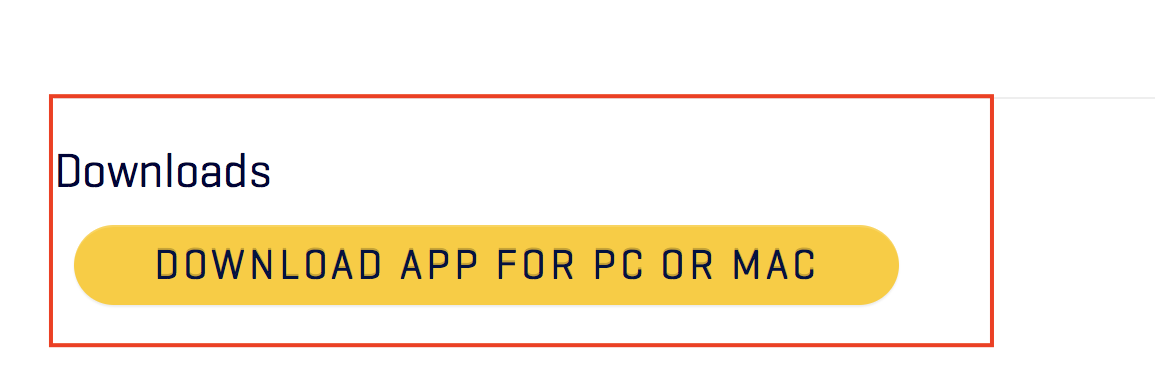
3.) Sobald Ihr hier geklickt habt, dauert es ein wenig und dann kommt Ihr hier auf diese Seite (Screenshot mal vom iPad). Jetzt kommt Ihr zu der Seite auf dem folgenden Bild LINKS. Dort klickt Ihr bitte auf DOWNLOAD und werdet auf die jeweilige Appstorseite umgeleitet.
Hier müsst Ihr die iPass App laden, danach zurück in Euren Browser auf die Seite auf dem linken Bild.
5.) Dort klickt Ihr, wenn das „Activate“ nicht angezeigt wird, hinter „Having trouble activating?“ einfach auf das grün hinterlegte „TAP here“
Nun wird die zuvor herunter geladene iPass App aktiviert, das dauert ein wenig und der Bildschirm bleibt auch einmal einige Zeit schwarz, nicht wundern. Am Ende der Aktivierung kommt die entsprechende Meldung.
6.) Nun der letzte Schritt. In der iPass App bitte einmal oben rechts auf das Zahnrad klicken, dann auf „über iPass“ oder „about“ und danach seht Ihr die entsprechende E-Mailadresse, welche zu Eurem iPass Account gehört.
Damit haben wir genau die Adresse die wir benötigen, also die Mail, welche Eurem iPass direkt zugeordnet ist. Diese schreibt Ihr auf und hebt die gut auf, mit dieser Mail loggt Ihr Euch zukünftig immer bei iPass ein.
Nun springt Ihr bitte in diesem Beitrag nach unten, zu „iPass Support“ kontaktieren.
Probleme bei der iPass Windows Software
*** Bei Windows scheint das teilweise etwas komplizierter zu sein. Da müsst Ihr die iPass Software laden und dann manuell auf aktivieren klicken. *** 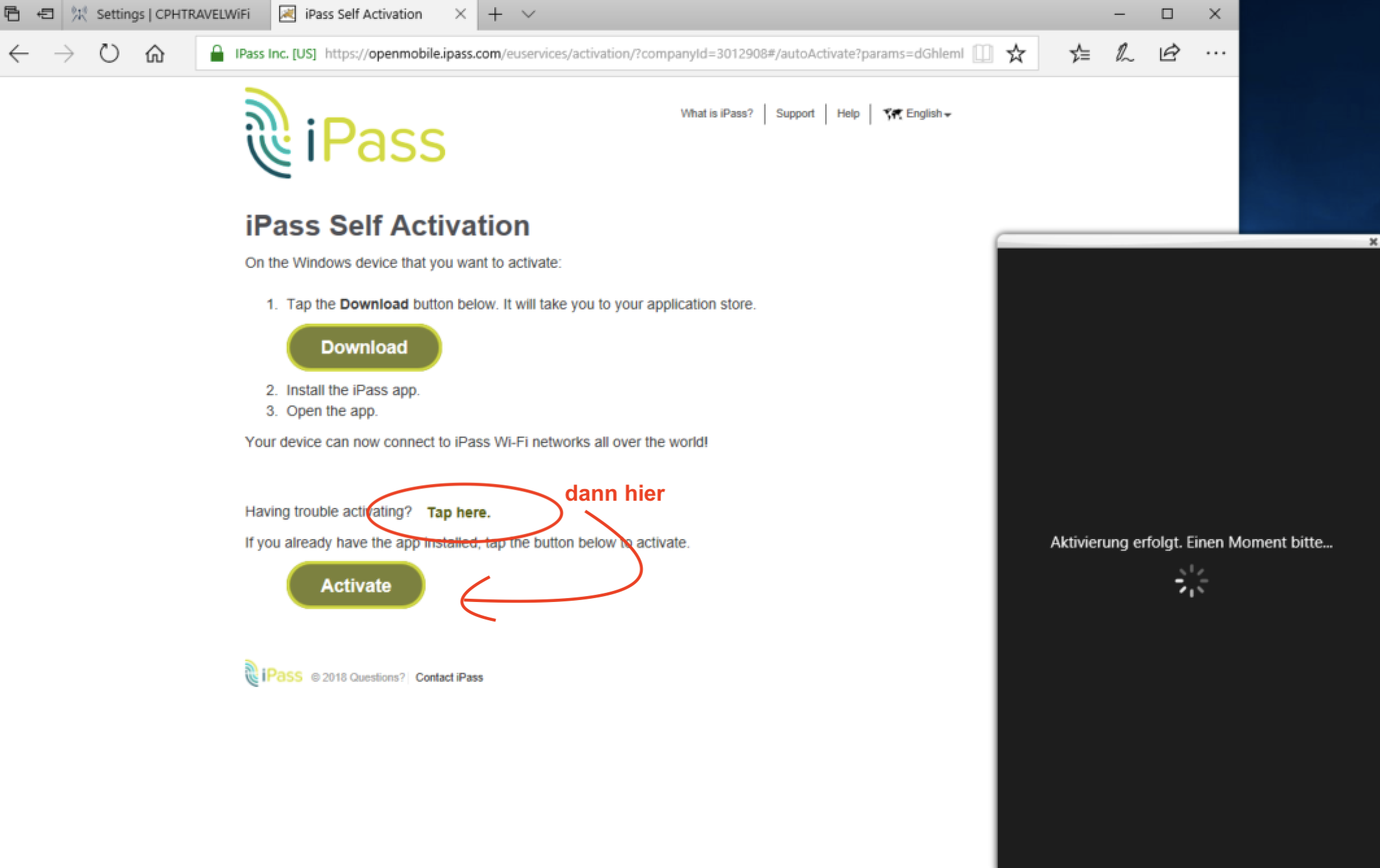
iPass Support kontaktieren
Jetzt brauchen wir den iPass Support. Theoretisch könnt Ihr das Passwort auch über den folgenden Link neu anfordern.
Hi Sven,
Apologies for the inconvenience caused. You can use your old password itself. In case, if you are not sure about your password please retrieve it from the below link;
https://openmobile.ipass.com/euservices/selfreg/#/forgotPassword
If you can try this and let us know the feedback and in case you have any other questions or concerns, do not hesitate to contact me again.
Regards, CPHTRAVELWIFI
Das Problem… dann wird das Passwort an die Adresse geschickt, landet am ende bei CPH TRAVEL WIFI und der Support dort muss es Euch wiederum weitersenden. Einfacher ist der Weg über iPass.
Also, Pass support könnt Ihr direkt hier ansprechen:
via EMAIL:
- support@ipass.com
- oder Customer Care cc@ipass.com
Dort müsst Ihr denen schreiben, Ihr habt einen iPass Account unter der folgenden Mailadresse.
HIER DANN EURE ADRESSE AUS siehe oben, die die auf @mobiliseconsulting.com endet mitteilen, und für diese braucht Ihr ein neues Passwort.
Weiterhin weisst darauf hin, das das Passwort NICHT an die genannte, sondern an Eure richtige Mail gesendet werden muss, sonst bekommt Ihr dieses ja nicht.
Danach bekommt Ihr einen Link zugeschickt, welcher 24 Stunden gültig ist und mit dem Ihr Euer neues Passwort anfordern könnt. Nachdem Ihr das habt ist es geschafft.
CHAT am schnellsten
Ich habe es jetzt mehrfach für mich und Kollegen gemacht, nutzt am besten den CHAT. Dieser ist nicht nur schnell und Ihr habt das Passwort gleich, sondern auch sehr kompetent.
Geht auf die Support Seite und nutzt den CHAT. Einfach Euren Namen und die Mailadresse eingeben. Dann schreibt ihr denen dort einfach, ich kopiere hier einmal schnell die heutige Mail, welcher mein Kollege abgeschickt hat, dann habt Ihr einen Text.
„Hello,
I’m user of an iPass account with the following E-Mail: 2017_______-______@mobiliseconsulting.com
Please reset my passport and sent a password retrieval email to my personal E-Mail adress: ___________ (hier Eure private E-Mail eintragen). Also please make sure, this personal E-Mail was set up in my account, so I could use the Passwort recover function on the pass website in the future“
Nach dem Chat bekommt Ihr einen Link, einmal drauf klicken und dann erhaltet Ihr alle Zugangsdaten auf einen Blick, das sieht dann so aus:
Nachdem das passiert ist, braucht Ihr bei einem vergessenen Passwort oder wenn sonst etwas nicht läuft, keinen Support mehr, sondern geht einfach auf die Seite
https://openmobile.ipass.com/euservices/selfreg/#/forgotPassword
und bestellt Euch das neue Passwort direkt.
Weiter könnt Ihr auch anrufen bei iPass:
PHONE NUMBERS
US Toll Free: +1 877-464-7277
US Main: +1 650-232-4300
UK Toll Free: 0800 587 2440
UK Main: +44 20 7010 8344
GESCHAFFT – sicher aufschreiben
Eure Zugangsdaten für iPass sind dann:
die e-Mail nach dem Muster 20171218123456-1000012345@mobiliseconsulting.com
und das nun neu geschickte Passwort.
Speichert Euch die Daten gut ab. Solange Ihr nun Euren CPHTRABELWIFI Account immer verlängert, bleiben die Daten aktuell.
LOGIN IM FLIEGER oder Hotel
Sobald Ihr Euch nun im Flugzeug oder Hotel Einkoggen wollt, wählt Ihr die Variante „Roamingpartner“ oder bei American zum Beispiel iPass Nutzer und gebt die Daten ein. Schon seid Ihr online. Für 10 Euro im Monat, sooft Ihr möchtet und nicht für 17 € pro FLUG.